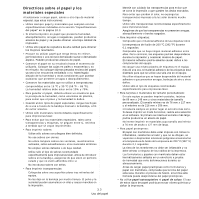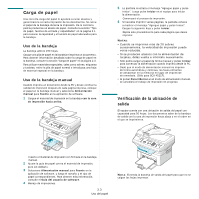Samsung SCX4521F User Manual (SPANISH) - Page 31
Configuración de las opciones de copia, Contraste, Tipo de original, Copia reducida/ampliada
 |
UPC - 635753616040
View all Samsung SCX4521F manuals
Add to My Manuals
Save this manual to your list of manuals |
Page 31 highlights
2 Ajuste las guías de documento al tamaño adecuado. 3 Personalice la configuración de la copia (como número de copias, tamaño, contraste y tipo original) mediante los botones del panel de control. Consulte la sección "Configuración de las opciones de copia" en la página 4.3. Para anular los ajustes de la configuración, utilice el botón Parar/Borrar. 4 De ser necesario, podrá utilizar funciones especiales de copia, tales como Clasificación y 2/4 arriba. 5 Pulse Iniciar para empezar a copiar. En la pantalla se mostrará el proceso de copia. NOTA: Si se acumula polvo en el cristal del ADF, la hoja impresa puede presentar manchas negras. Manténgalo siempre limpio. Configuración de las opciones de copia Los botones del panel de control permiten seleccionar todas las opciones básicas de copia: Contraste, tipo de documento, tamaño de copia y número de copias. Defina las siguientes opciones para la tarea de copia actual antes de pulsar Iniciar para realizar las copias. NOTA: Si pulsa Parar/Borrar mientras está definiendo las opciones de copia, todas las opciones fijadas para la tarea de copia actual quedarán anuladas y volverán a sus valores predeterminados. También volverán al estado predeterminado de forma automática cuando haya finalizado la copia. Contraste Si el documento original presenta marcas claras e imágenes oscuras, puede ajustar el brillo para conseguir una copia más legible. Para ajustar el contraste, pulse Contraste. 4.3 Copia Cada vez que pulse este botón, se encenderá el indicador LED correspondiente al modo seleccionado. Puede elegir entre los siguientes modos de contraste: • Claro: es ideal para impresiones oscuras. • Normal: es ideal para documentos originales o impresos con un grado de contraste normal. • Oscuro: es ideal para impresiones débiles o marcas claras de lápiz. Tipo de original La configuración Tipo de original se emplea para mejorar la calidad de la copia mediante la selección del tipo de documento para la tarea de copia actual. Para seleccionar el tipo de documento, pulse Tipo de original. Cada vez que pulse este botón, se encenderá el indicador LED correspondiente al modo seleccionado. Puede elegir entre los siguientes modos de imagen: • Texto: se utiliza para los documentos que contienen, en su mayor parte, texto. • Texto/Foto: se utiliza para los documentos que contienen texto y gráficos. • Foto: se utiliza cuando los documentos originales son fotografías. NOTA: Cuando copie un documento que tenga color de fondo, como un periódico o un catálogo, el mismo fondo aparecerá en la copia. Si desea reducir el fondo, cambie el ajuste Contraste a Claro y/o el ajuste Tipo de original a Texto. Copia reducida/ampliada Con el botón Reducir/Ampliar, puede reducir o ampliar el tamaño de una imagen desde un 25% hasta un 400% al copiar documentos originales desde el cristal del escáner, o desde un 25% hasta un 100%, si lo hace desde el ADF. Tenga en cuenta que el porcentaje de zoom disponible depende del método de carga de documentos. Para seleccionar los tamaños predefinidos de copia: 1 Pulse Reducir/Ampliar. La opción predeterminada aparecerá en la línea inferior de la pantalla. 2 Pulse Reducir/Ampliar o el botón de desplazamiento ( o ) para buscar la configuración de tamaño deseada. 3 Pulse Aceptar para guardar la selección. Para ajustar con precisión el tamaño de las copias: 1 Pulse Reducir/Ampliar. 2 Pulse Reducir/Ampliar o el botón de desplazamiento ( o ) hasta que en la línea inferior de la pantalla aparezca el mensaje "Pers.:25-100%" o "Pers.:25-400%". Pulse Aceptar.